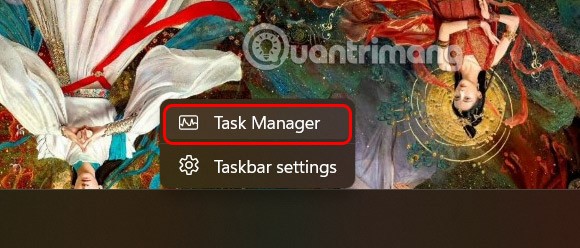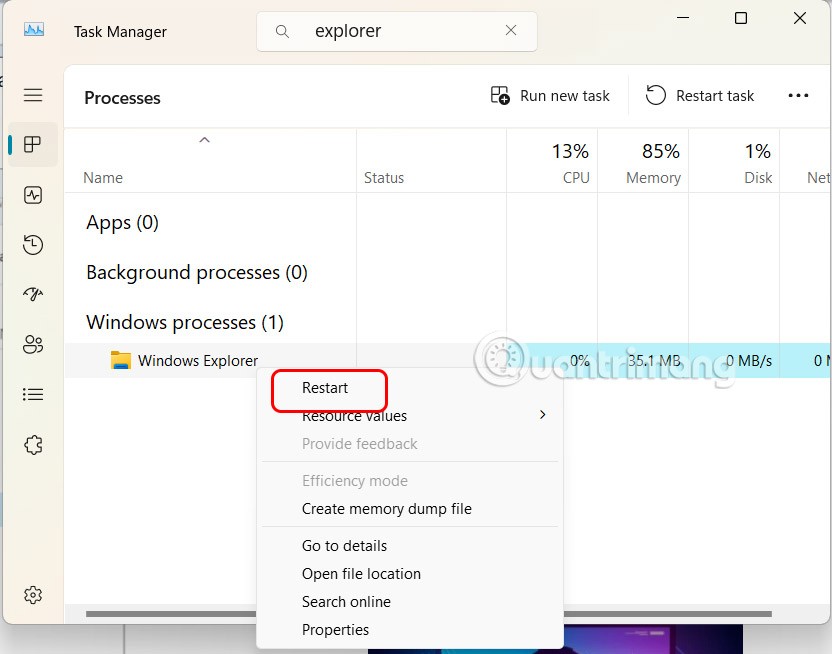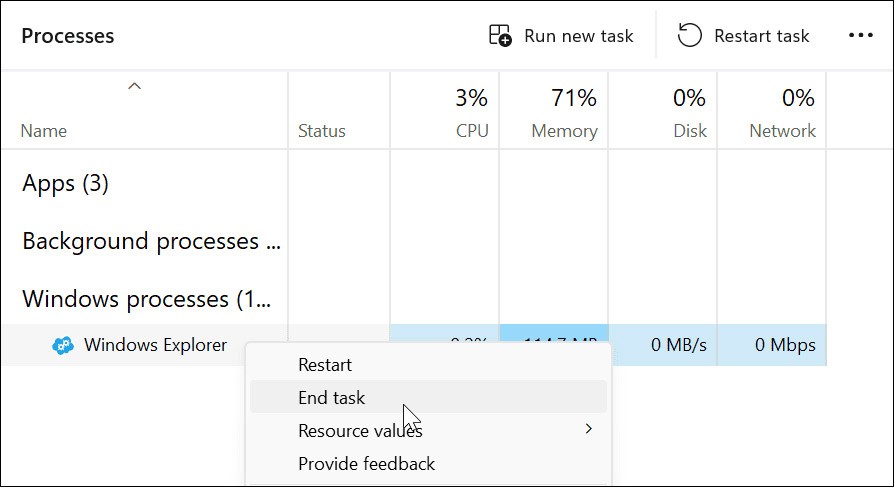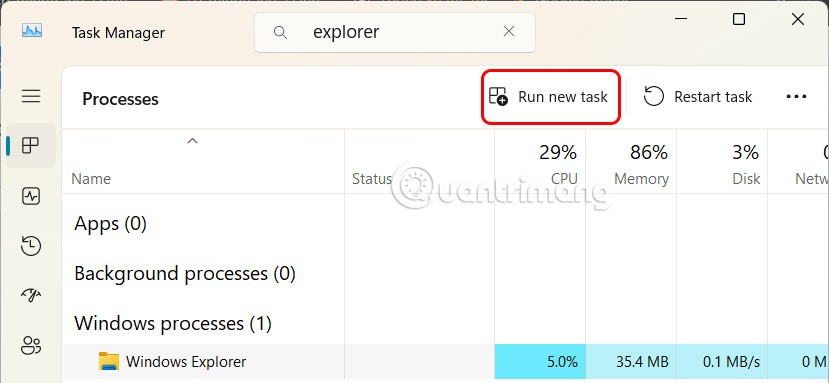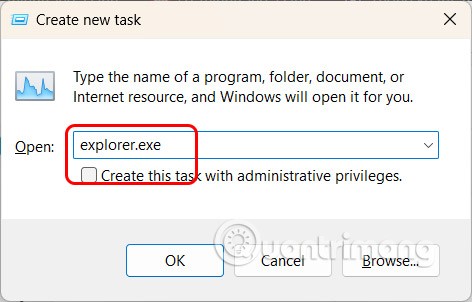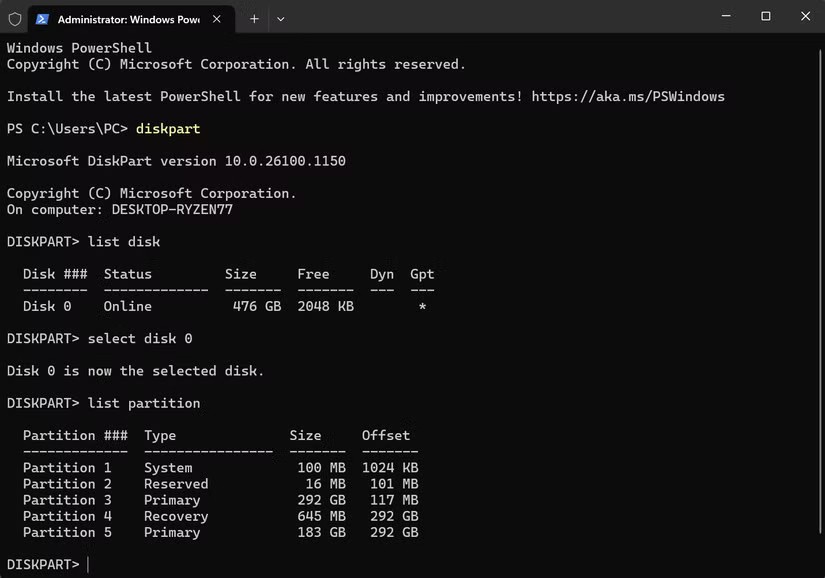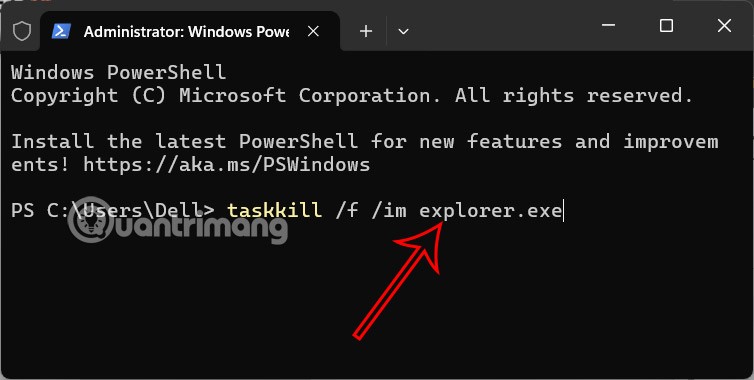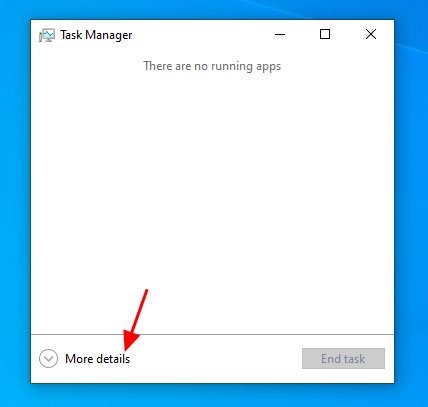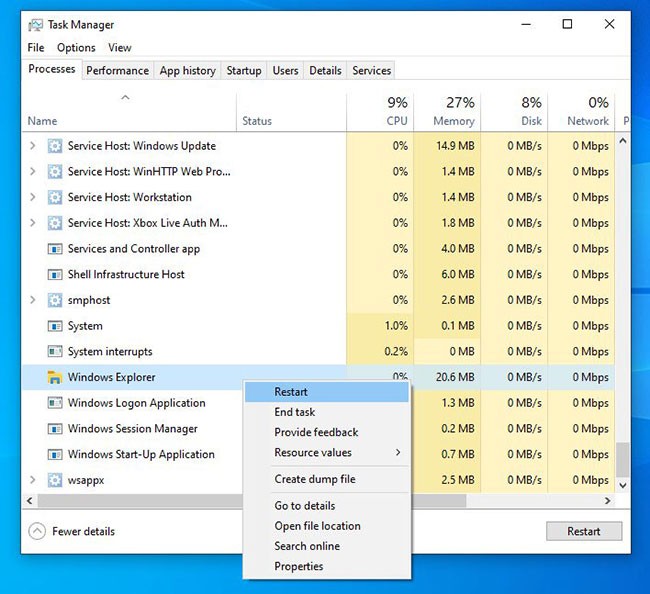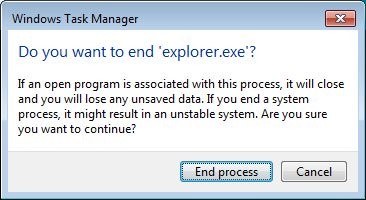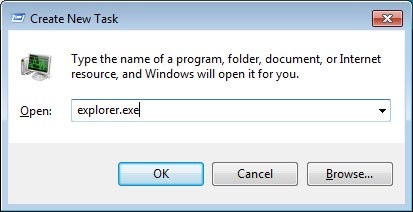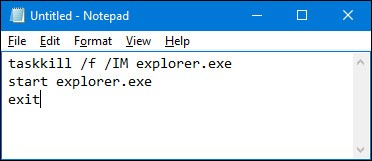Windows Explorer เป็นตัวจัดการโปรแกรมที่จำเป็นบนคอมพิวเตอร์ของคุณ แต่บางครั้งตัวจัดการนี้อาจหยุดทำงาน ซึ่งส่งผลต่อการใช้งานของคุณ จากนั้นเมนู Start, Taskbar หรือแอพพลิเคชันก็จะหายไปจากหน้าจอ หากคอมพิวเตอร์ของคุณพบปัญหานี้ คุณสามารถดูวิธีการแก้ไขปัญหาบางส่วนด้านล่างนี้ได้
สารบัญ
วิธีการรีสตาร์ท Windows Explorer Windows 11
ขั้นตอนที่ 1:
คลิก ขวา ที่แถบงานและเลือกตัวจัดการงานในเมนูที่แสดง
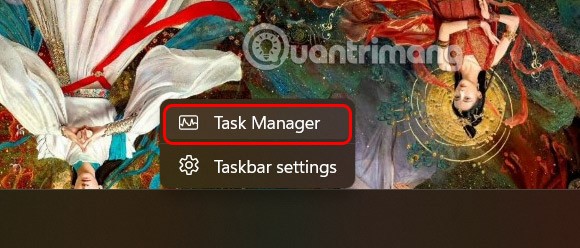
ขั้นตอนที่ 2:
หากต้องการแสดงอินเทอร์เฟซใหม่ให้พิมพ์ explorerในแถบค้นหาที่ด้านบน คลิก ขวาที่ Windows Explorerและเลือกรีสตาร์ทจากเมนูที่ปรากฏขึ้น
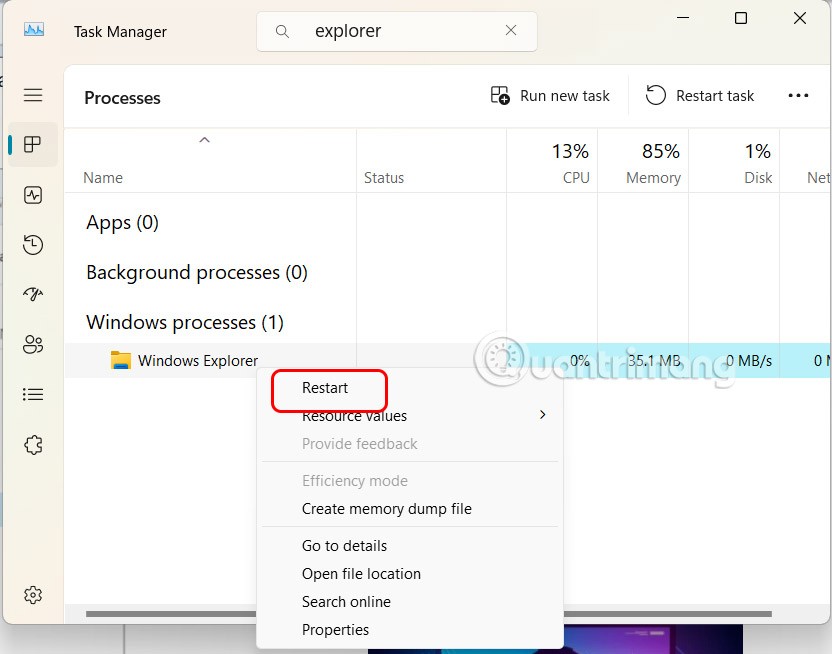
หน้าต่างและเดสก์ท็อปจะหายไป และหน้าจอจะว่างเปล่าชั่วคราวเมื่อ Explorer รีสตาร์ท
วิธีการรีสตาร์ท Explorer โดยใช้แป้นพิมพ์ลัด
บางครั้ง Explorer จะหยุดทำงานโดยสมบูรณ์ หรือส่วนประกอบที่สำคัญ เช่น แถบงานจะหายไป ในกรณีนั้นคุณสามารถใช้ทางลัดเพื่อเปิด Task Manager และรีสตาร์ท Explorer
กดCtrl + Shift + Escบนแป้นพิมพ์เพื่อเปิด Task Manager เมื่อเปิดแล้ว คุณสามารถทำตามขั้นตอนด้านบนเพื่อรีสตาร์ท Windows Explorer
วิธีการสิ้นสุดกระบวนการ Windows Explorer
หากขั้นตอนข้างต้นไม่ได้ผล คุณสามารถยุติและเริ่มกระบวนการ Windows Explorer ใหม่ได้
ขั้นตอนที่ 1:
เปิดตัวจัดการงาน จากนั้นค้นหา Windows Explorer แล้วคลิกขวาและเลือกสิ้นสุดงานจากเมนูที่แสดง
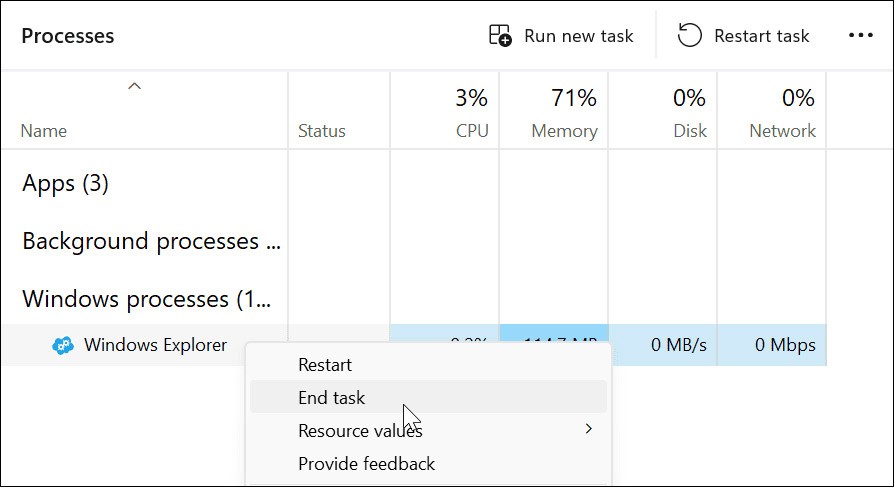
ขั้นตอนที่ 2:
หน้าจอของคุณจะเปลี่ยนเป็นสีดำ แต่ส่วนติดต่อตัวจัดการงาน เราจะกดคลิกRun new taskต่อที่มุมขวาบนของอินเทอร์เฟซ
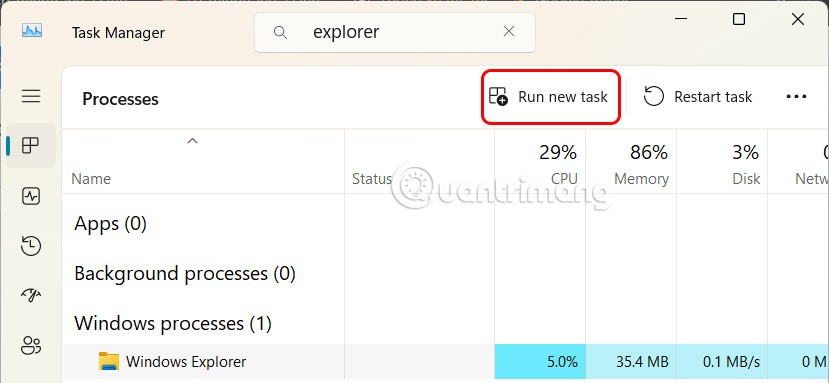
เมื่อ หน้าต่างสร้างงานใหม่ปรากฏขึ้นให้พิมพ์ explorer.exeและคลิกตกลงเพื่อเปิด Windows Explorer อีกครั้ง
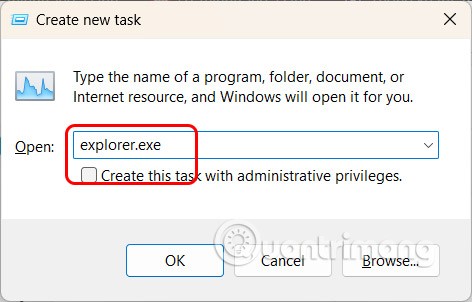
วิธีการรีสตาร์ท Explorer จากบรรทัดคำสั่ง
ขั้นตอนที่ 1:
กดปุ่ม Windows และเปิด Windows Terminalจากเมนู Start
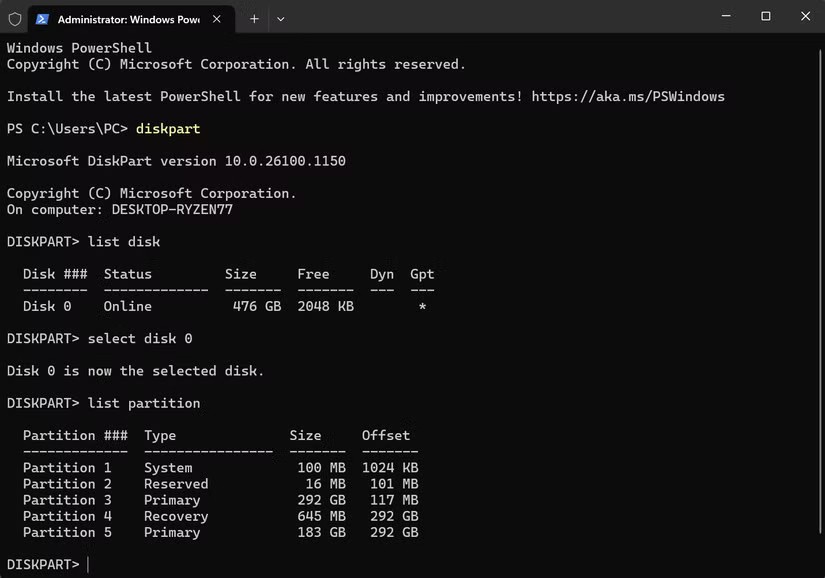
ขั้นตอนที่ 2:
เลือก PowerShell หรือ Command Prompt และป้อนคำสั่งด้านล่างแล้วกดตกลง
taskkill /f /im explorer.exe
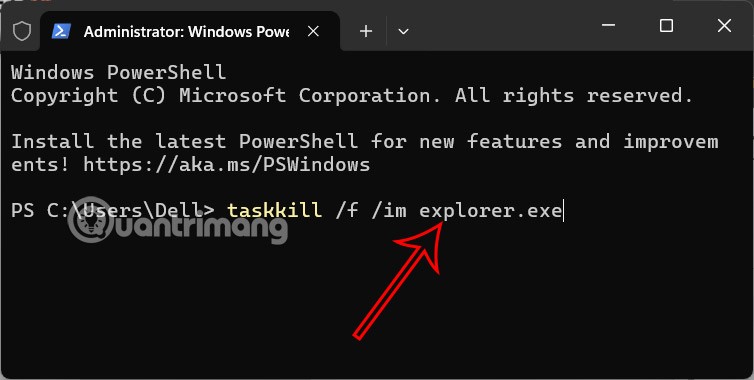
ขั้นตอนที่ 3:
เมื่อถึงจุดนี้ สัญลักษณ์ / จะยังคงกะพริบ และหน้าจอจะเปลี่ยนเป็นสีดำ ให้เราป้อนคำสั่งต่อไปนี้เพื่อรีสตาร์ท Explorer และกด Enter
start explorer.exe
วิธีการรีสตาร์ท Windows Explorer ที่ค้างบน Windows 10
เริ่ม Windows Explorer.exe ใหม่ผ่านตัวจัดการงาน
หากคุณใช้ Windows 10 วิธีที่ง่ายที่สุดในการรีสตาร์ท Explorer.exe คือผ่านตัวจัดการงาน
หากต้องการรีสตาร์ท Explorer.exe ใน Windows 10 โปรดทำตามขั้นตอนเหล่านี้:
1. เปิดตัวจัดการงานโดยการกดแป้น + พร้อมกันและCtrlเลือกตัวจัดการงานหรือคลิกขวาบนแถบงานและเลือกตัวจัดการงานเมื่อตัวจัดการงานเปิดตัวแล้ว ให้คลิกตัวเลือกรายละเอียดเพิ่มเติมAltDelete
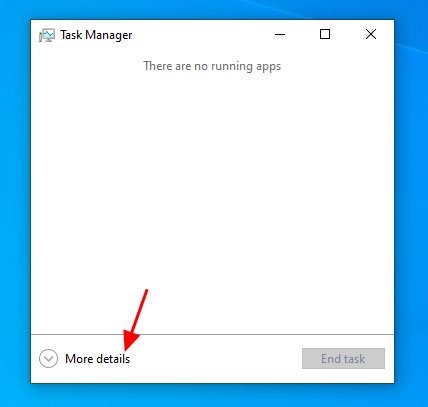 คลิกที่ตัวเลือกรายละเอียดเพิ่มเติม
คลิกที่ตัวเลือกรายละเอียดเพิ่มเติม
2. เมื่อแสดงรายการกระบวนการทั้งหมดแล้ว ให้เลื่อนลงไปจนกว่าคุณจะพบกระบวนการ Windows Explorer จากนั้นคลิกขวาที่กระบวนการนี้และเลือกรีสตาร์ท
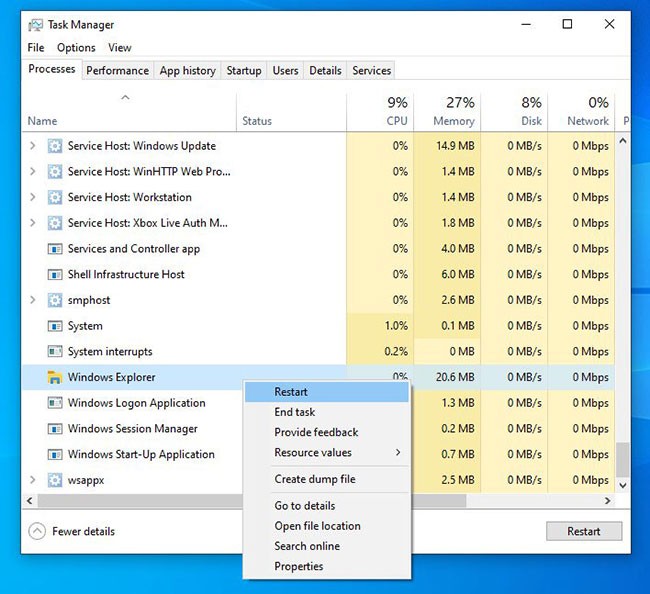 คลิกขวาที่กระบวนการและเลือกเริ่มระบบใหม่
คลิกขวาที่กระบวนการและเลือกเริ่มระบบใหม่
3. กระบวนการ Explorer.exe จะสิ้นสุดและรีสตาร์ทโดยอัตโนมัติ ในระหว่างกระบวนการนี้ คุณจะเห็นเดสก์ท็อปหายไปชั่วขณะหนึ่ง จากนั้นจึงปรากฏขึ้นอีกครั้ง
4. เมื่อ Windows Explorer รีสตาร์ทแล้ว คุณสามารถปิดตัวจัดการงานได้
เริ่ม Windows Explorer.exe ใหม่จากพรอมต์คำสั่ง
วิธีนี้ช่วยให้คุณสามารถเริ่มกระบวนการ Explorer.exe ใหม่ได้โดยตรงจากพรอมต์คำสั่ง วิธีนี้ใช้ได้กับ Windows 7, Windows 8 และ Windows 10
หากต้องการรีสตาร์ท Explorer.exe จากพรอมต์คำสั่ง โปรดทำตามขั้นตอนเหล่านี้:
1. เปิด Command Prompt
2. เมื่อเปิด Command Prompt ให้พิมพ์คำสั่งtaskkill /F /IM explorer.exe & start explorerลงไปและกดEnterแป้นพิมพ์ คำสั่งนี้จะยุติการทำงานของ explorer.exe จากนั้นเริ่มกระบวนการใหม่ทันทีเพื่อให้คุณเห็นเดสก์ท็อปได้อีกครั้ง
 พิมพ์คำสั่ง taskkill /F /IM explorer.exe และเริ่มต้น explorer
พิมพ์คำสั่ง taskkill /F /IM explorer.exe และเริ่มต้น explorer
3. หลังจากป้อนคำสั่งแล้ว คุณจะเห็นเดสก์ท็อป Windows หายไปสักครู่แล้วจึงเริ่มระบบใหม่ ตอนนี้คุณสามารถปิด Command Prompt ของ Windows ได้ เนื่องจากกระบวนการ Explorer.exe ได้รับการรีสตาร์ทแล้ว
ออกจาก Explorer แล้วเริ่มใหม่อีกครั้งผ่านตัวจัดการงาน
หากคุณใช้ Windows 7 หรือ Windows เวอร์ชันใดก็ตาม คุณยังสามารถเริ่มกระบวนการ Explorer.exe ใหม่ได้ด้วยการสิ้นสุดกระบวนการในตัวจัดการงาน ก่อน จากนั้นจึงเรียกใช้ใหม่อีกครั้งจาก กล่องโต้ตอบ สร้างงานใหม่
หากต้องการรีสตาร์ท explorer.exe โดยการสิ้นสุดกระบวนการก่อน คุณสามารถทำตามขั้นตอนต่อไปนี้:
1. เปิดตัวจัดการงาน เมื่อเปิดตัวจัดการงานแล้ว ให้เลื่อนดูรายการกระบวนการจนกว่าคุณจะพบกระบวนการ explorer.exe แล้วคลิกขวาที่กระบวนการนั้น เมื่อเมนูบริบทเปิดขึ้น ให้คลิกที่ตัวเลือกสิ้นสุดกระบวนการ
 คลิกที่ตัวเลือกสิ้นสุดกระบวนการ
คลิกที่ตัวเลือกสิ้นสุดกระบวนการ
2. เมื่อคุณพยายามที่จะยุติกระบวนการ explorer.exe คุณจะต้องยืนยันคำขอ คลิก ปุ่ม สิ้นสุดกระบวนการเพื่อยืนยัน
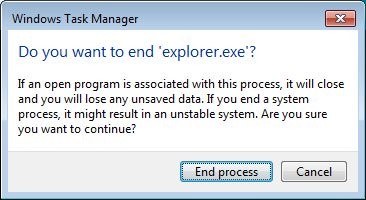 คลิกปุ่มสิ้นสุดกระบวนการเพื่อยืนยัน
คลิกปุ่มสิ้นสุดกระบวนการเพื่อยืนยัน
3. ตอนนี้คุณจะเห็นว่า Explorer หายไป และเหลือเพียงหน้าจอว่างเปล่าและตัวจัดการงาน ในตัวจัดการงาน คลิก เมนู ไฟล์และเลือกงานใหม่ (เรียกใช้... )
 คลิกเมนูไฟล์และเลือกงานใหม่ (เรียกใช้...)
คลิกเมนูไฟล์และเลือกงานใหม่ (เรียกใช้...)
4. เมื่อ ข้อความแจ้งสร้างงานใหม่ปรากฏขึ้น ให้พิมพ์explorer.exeใน ช่อง เปิด:แล้วกดปุ่มตกลง
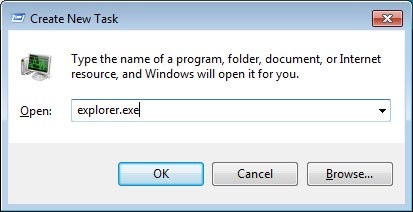 พิมพ์ explorer.exe ในช่องเปิด:
พิมพ์ explorer.exe ในช่องเปิด:
5. กระบวนการ Explorer.exe จะเปิดขึ้นและคุณจะเห็นเดสก์ท็อป Windows อีกครั้ง ตอนนี้กระบวนการ Explorer.exe ได้เริ่มต้นขึ้นแล้ว และคุณสามารถเห็นเดสก์ท็อปได้ เพียงแค่ปิดตัวจัดการงานแล้วคุณก็เสร็จสิ้น
รีสตาร์ท Explorer โดยใช้ไฟล์แบตช์
หากคุณต้องการรีสตาร์ท Windows Explorer ได้เร็วขึ้นและหลีกเลี่ยงการใช้ตัวจัดการงานโดยสิ้นเชิง คุณสามารถรวบรวมไฟล์แบตช์ง่ายๆ เพื่อทำงานนี้ได้
เปิด Notepad หรือโปรแกรมแก้ไขข้อความที่คุณชื่นชอบ คัดลอกข้อความต่อไปนี้และวางไว้ใน 3 บรรทัดแยกกันในเอกสารข้อความเปล่า
taskkill /f /IM explorer.exe
start explorer.exe
exit
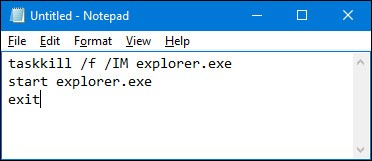 สร้างไฟล์แบตช์เพื่อเริ่ม Explorer ใหม่
สร้างไฟล์แบตช์เพื่อเริ่ม Explorer ใหม่
ต่อไปคุณจะต้องบันทึกไฟล์โดยใช้นามสกุลไฟล์“.bat”แทน“.txt”คลิก เมนู ไฟล์แล้วคลิกบันทึกเป็น ใน หน้าต่างบันทึกเป็นให้เลือกตำแหน่งที่จะบันทึกไฟล์ จากนั้นใน เมนู แบบเลื่อนลงประเภทบันทึกเป็นให้เลือก“ไฟล์ทั้งหมด (*.*) ” ตั้งชื่อไฟล์ตามที่คุณต้องการ ตามด้วยนามสกุลไฟล์ “.bat” จากนั้นคลิกบันทึก
 บันทึกไฟล์แบตช์ที่คุณเพิ่งสร้างขึ้น
บันทึกไฟล์แบตช์ที่คุณเพิ่งสร้างขึ้น
บันทึกไฟล์แบตช์ที่คุณเพิ่งสร้างขึ้นไว้ที่ใดก็ได้ที่คุณต้องการ จากนั้นคุณสามารถสร้างทางลัดไปยังไฟล์แบตช์ที่คุณสามารถวางไว้ในที่ใดก็ได้ที่คุณสะดวกที่สุด เช่น บนเดสก์ท็อป เมนูเริ่ม แถบงาน หรือแม้แต่เพิ่มลงในเมนู Power Users ที่คุณได้รับเมื่อกดWindows + X
เมื่อทางลัดของคุณพร้อมใช้งานแล้ว คุณจะมีสิทธิ์เข้าถึงการคลิกเพียงครั้งเดียวเพื่อรีสตาร์ท Windows Explorer เมื่อใดก็ตามที่คุณต้องการ